Jos ääni ei toimi kunnolla tietokoneellasi työskennellessäsi, saatat menettää tärkeän online-tapaamiset kollegojesi kanssa, videopuhelu ystäväsi kanssa tai epäonnistunut lataamaan hienosti tehty video opetusohjelma. Siksi, ennen kuin aloitat tärkeiden tehtäviesi suorittamisen, varmista, että mikrofoni toimii oikein.
Katsotaanpa, kuinka testata, toimiiko Windows 10 -järjestelmän mikrofoni ja tallentaakö se myös oikein.
Tapa 1: Asetukset-sovelluksen kautta
Vaihe 1: Klikkaa alkaa -painiketta työpöydälläsi ja valitse asetukset pikavalikosta, joka sijaitsee Teho vaihtoehto.

Vaihe 2: vuonna asetukset napsauta Helppokäyttöisyys vaihtoehto.
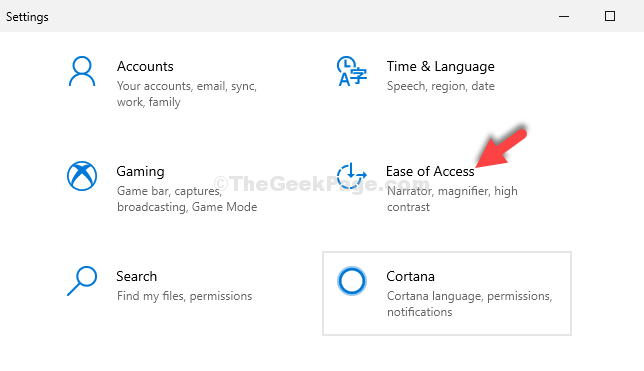
Vaihe 3: Seuraavaksi vieritä ikkunan vasemmalla puolella alaspäin ja napsauta Audio.
Nyt ruudun oikealla puolella Tee laitteestasi helppo kuulla napsauta Muuta muita ääniasetuksia.
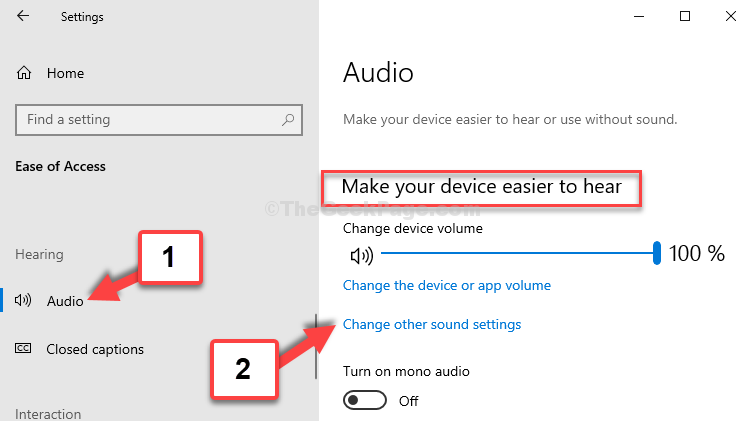
Vaihe 4: vuonna Ääni napsauta valintaikkunaa Nauhoitukset -välilehdellä Mikrofoni ja napsauta Määritä -painiketta alareunassa.
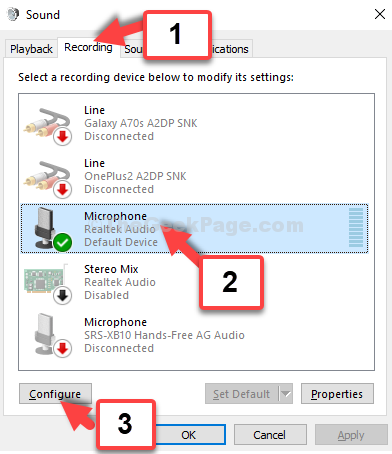
Vaihe 5: vuonna Ohjauspaneeli avautuvassa ikkunassa, napsauta Aloita puheentunnistus oikealla.
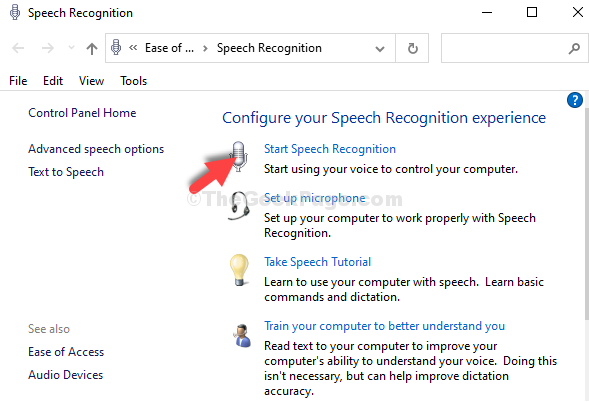
Vaihe 6: Tämä avaa Määritä puheentunnistus ikkuna. Klikkaus Seuraava.
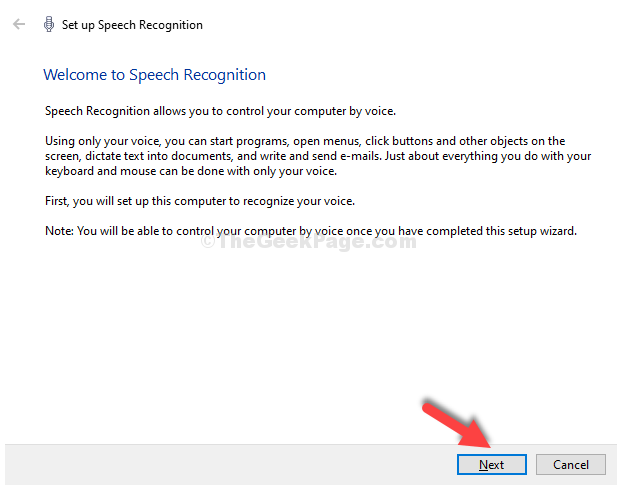
Vaihe 7: Valitse seuraavaksi Muu ja napsauta Seuraava.
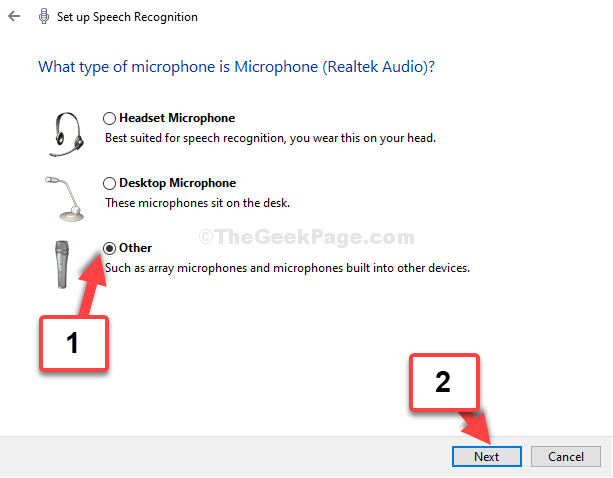
Vaihe 8: Napsauta uudelleen Seuraava.
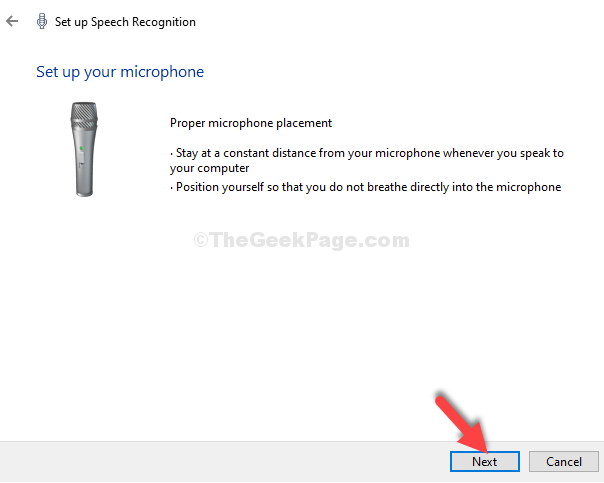
Vaihe 9: Testaa mikrofoni lukemalla seuraavassa ikkunassa ruudulla näkyvä lause ääneen. Kun olet valmis, napsauta Seuraava.
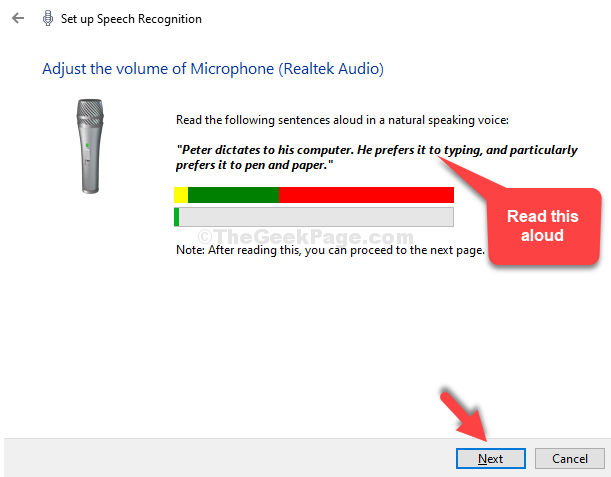
Vaihe 10. Olet valmis Mikrofoni. Nyt voit joko napsauttaa Peruuttaa seuraavassa ikkunassa tai jatka lisätoimintojen määrittämistä, kuten tietokoneen kyvyn parantaminen tunnistamaan puhutut sanat antamalla tietokoneen tarkistaa asiakirjoja.
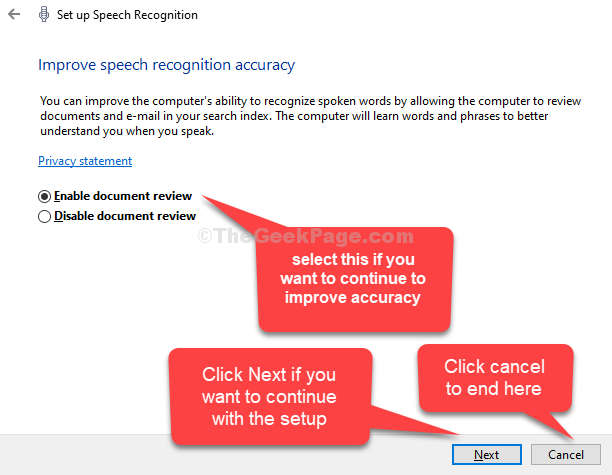
Voit nyt alkaa käyttää tietokoneen mikrofonia normaalisti. Voit asettaa mikrofonin myös toisella menetelmällä.
Tapa 2: Ohjauspaneelin kautta
Vaihe 1: Klikkaa alkaa -painiketta työpöydälläsi ja kirjoita Ohjauspaneeli hakukentässä. Napsauta tulosta avataksesi Ohjauspaneeli Koti.

Vaihe 2: vuonna Ohjauspaneeli kotiin, napsauta Helppokäyttöisyys.
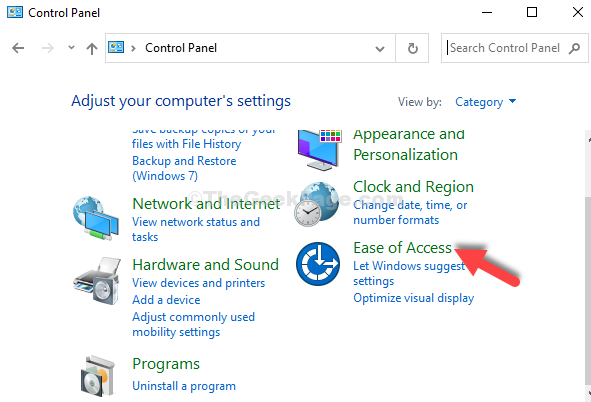
Vaihe 3: Klikkaa Puheentunnistus oikealla.
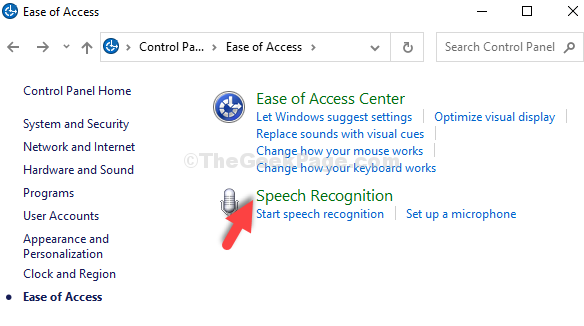
Vaihe 4: Seuraa nyt samaa prosessia läpi Vaihe 5 että Vaihe 10 kuten kuvassa Menetelmä 1.
Mikrofonin asennus on valmis, ja järjestelmän äänen pitäisi toimia nyt hyvin. Voit myös noudattaa 3. menetelmää pika-asetusten tekemiseksi.
Tapa 3: Tehtäväpalkin äänikuvakkeen kautta
Vaihe 1: Siirry kaiuttimen kuvakkeeseen, joka sijaitsee Tehtäväpalkki. Napsauta sitä hiiren kakkospainikkeella ja napsauta Kuulostaa.
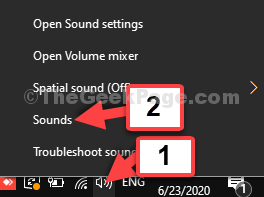
Vaihe 2: Se vie sinut samaan Ääni valintaikkuna kuvan osoittamalla tavalla Vaihe 4 / Menetelmä 1. Sieltä eteenpäin seuraa prosessia läpi Vaihe 4 että Vaihe 10 kuten kuvassa Menetelmä 1.
Se kaikki. Tämän pitäisi auttaa sinua testaamaan ja asentamaan Windows 10 -mikrofoni ja äänesi toimimaan täydellisesti.
